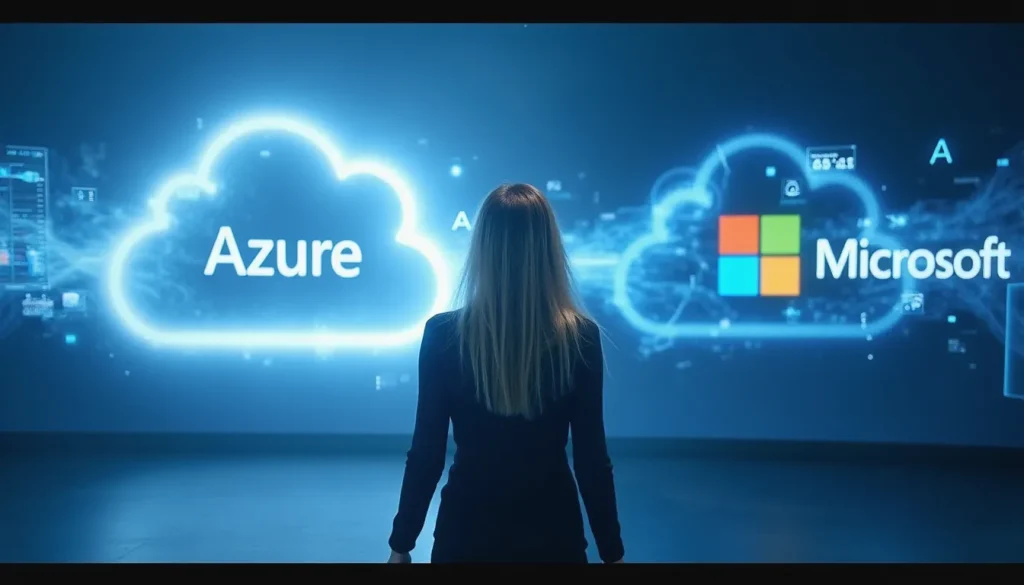*עריכת תמונה באמצעות AI*

שלב 1 – ייבוא התמונה לליאונרדו.
ניכנס ללאונרדו לתפריט קנבס בקישור הישיר הבא: https://app.leonardo.ai/canvas
נעלה את התמונה שעליה אנו רוצים לעשות את השינויים, על ידי בחירה בתפריט בצד שמאל-
באפשרות החמישית מלמעלה (״תמונה״) ובחירת מקור התמונה.
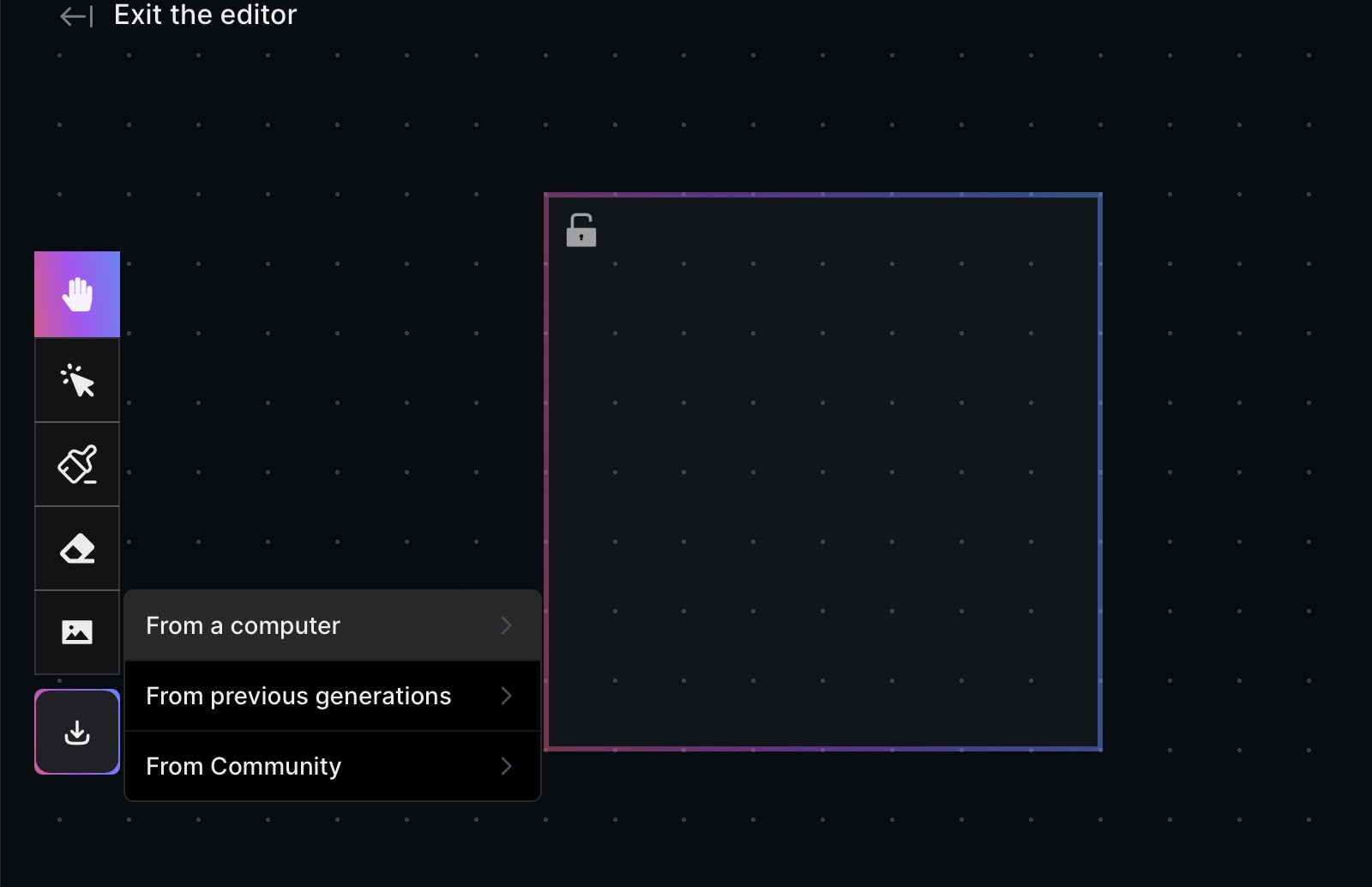
שלב 2 – בחירת האיזור הרצוי לשינוי.
נעביר את ריבוע המסגרת הצף על האובייקט או המקום שאותו נרצה לשנות.
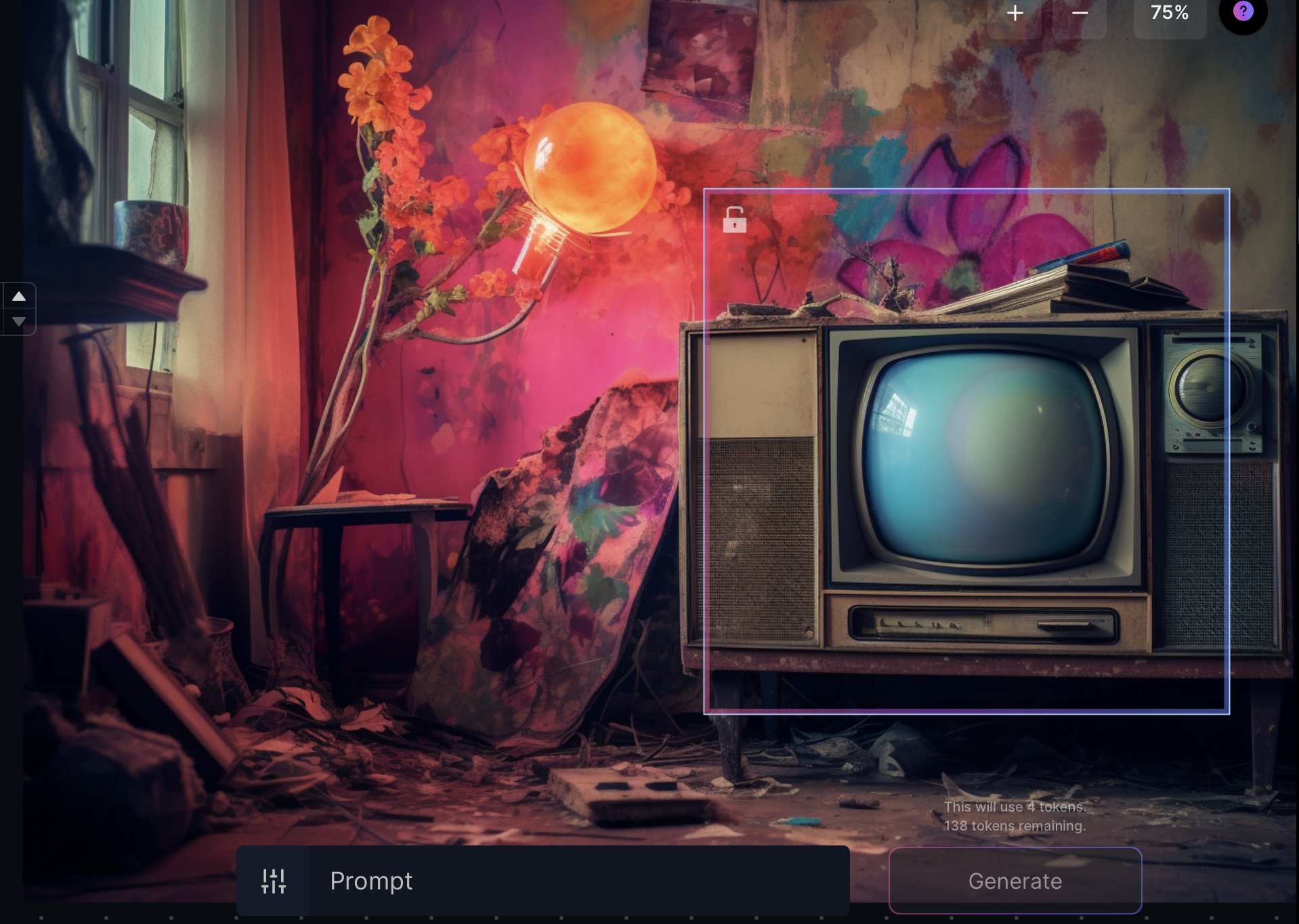
שלב 3 – שינוי אובייקט בתמונה.
נבחר באפשרות של מסכה, (בתפריט בצד שמאל – השלישי מלמעלה נראה כמו מברשת) ונסמן את החלק הרצוי לעדכון. (בדוגמא הנוכחית אני רוצה לשנות את פנים הטלויזיה)
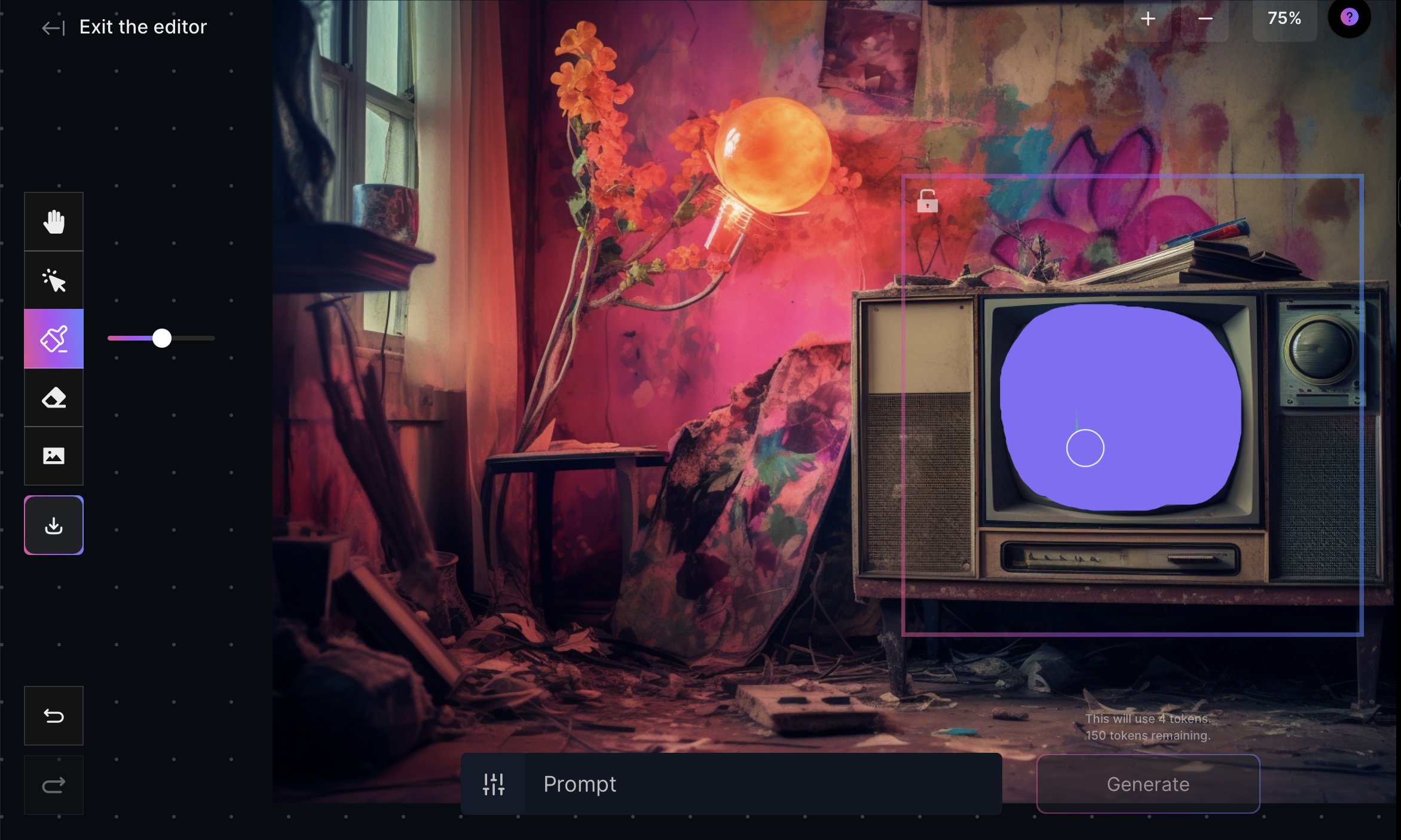
שלב 4 – כתיבת הפרומפט.
בתחתית המסך נראה שיש לנו אפשרות להקליד פרומפט רצוי – נכתוב את מה נרצה שיהיה בתוך האיזור שסימנו בשלב הקודם. לצורך הדוגמא, הקלדתי A cute little robot
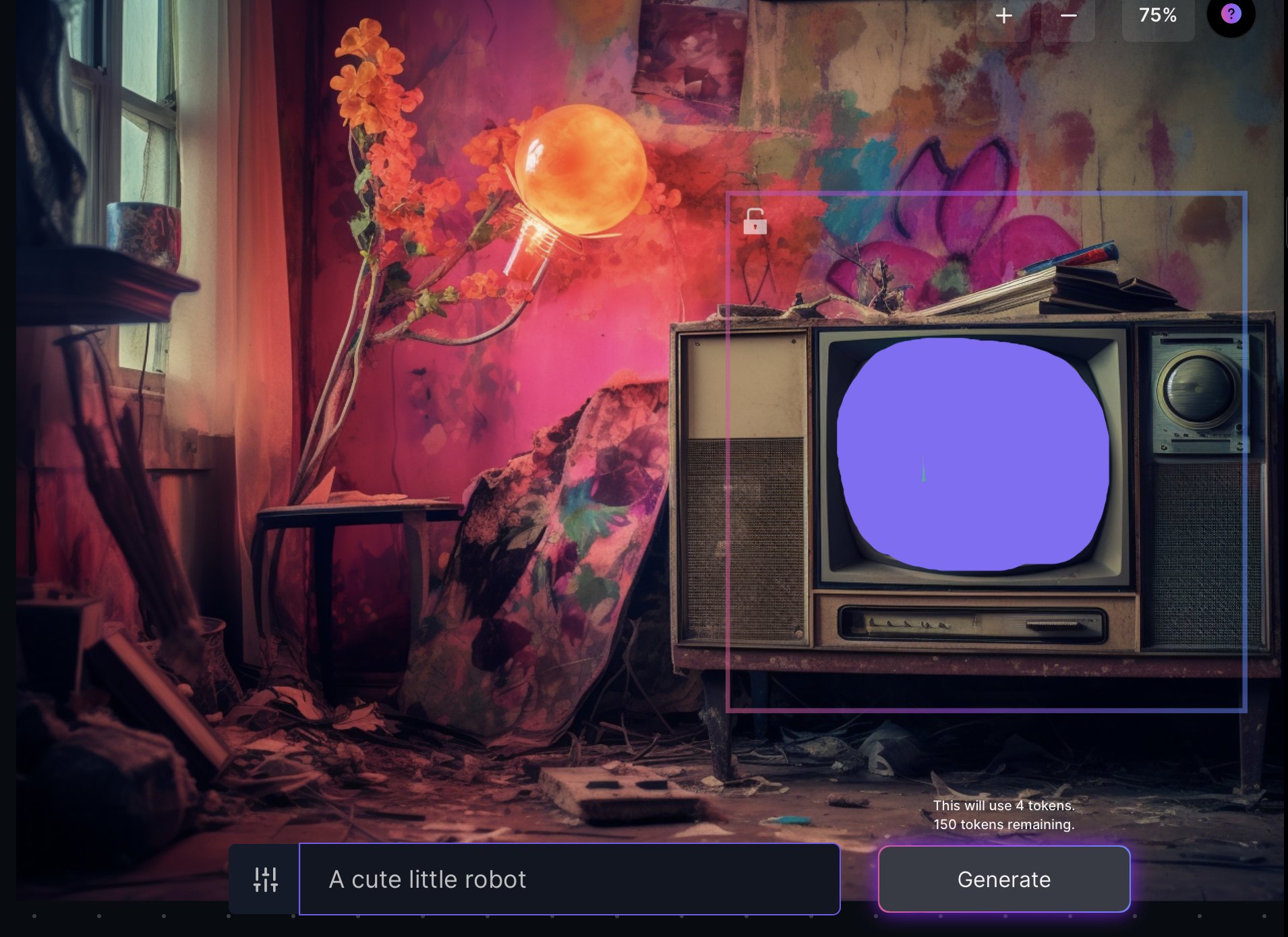
שלב 5 – קבלת התמונה המעודכנת.
לקבלת התמונה המעודכנת, נלחץ על Generate ולאחר מספר שניות, נקבל את השינוי שיצרנו. לדוגמא, שימו לב לרובוט שהתווסף לי בתוך הטלויזיה. במלבן הסגול בתחתית התמונה נוכל לדפדף בין 4 האפשרויות שקיבלנו, ולבסוף נבחר Accept לתמונה הרצויה.
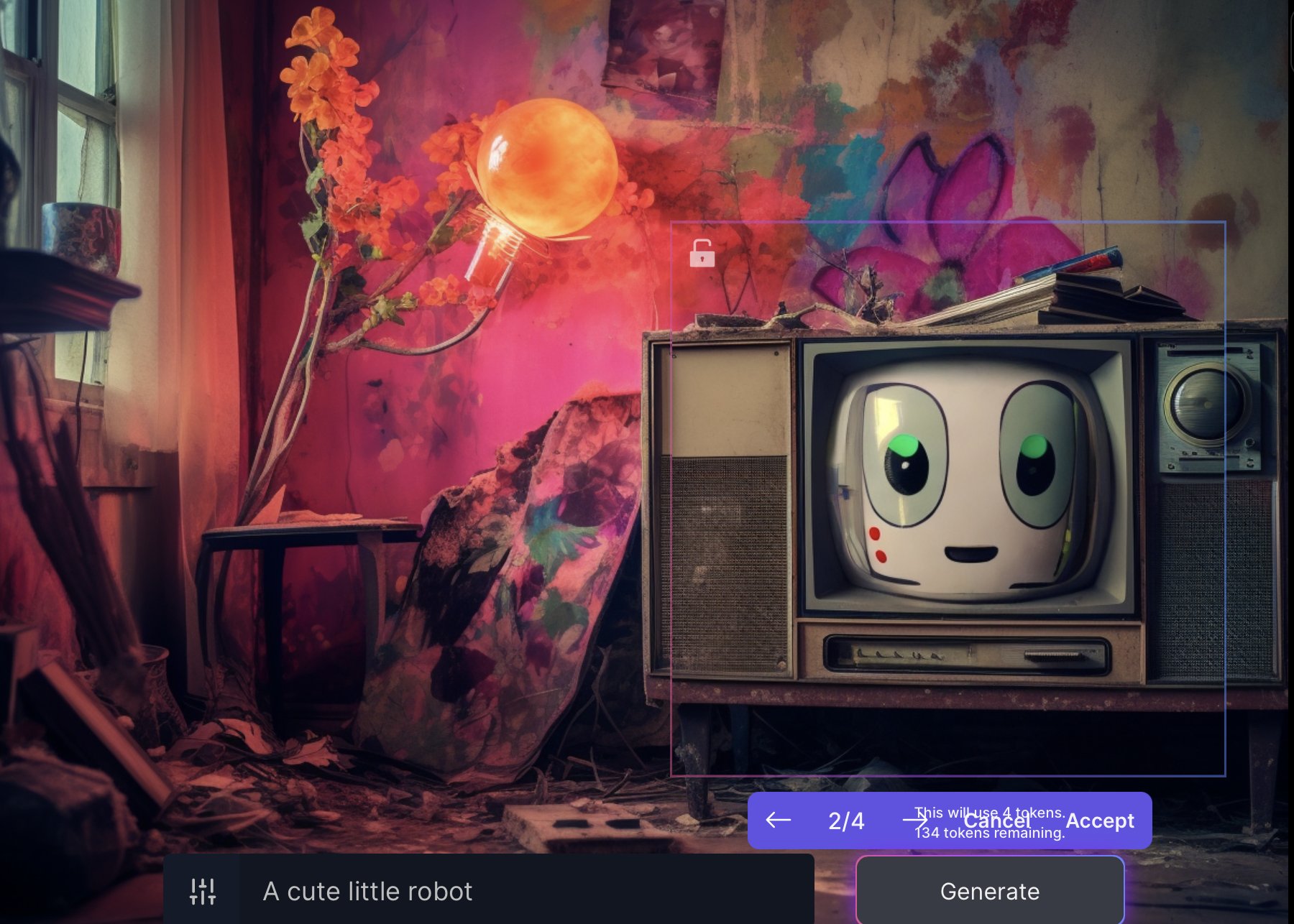
כעת נוכל להוריד את התמונה למחשב, או להמשיך לערוך. לדוג׳ רציתי להוסיף אובייקט נוסף לתמונה. נחזור על התהליך: – נעביר את הריבוע הצף למקום שבו נרצה להוסיף את האובייקט. – נבחר במסכה ונסמן את האיזור הרצוי להופעת האובייקט – נכתוב פרומפט נוסף, לדוג׳ ביקשתי להוסיף רובוט. ונלחץ על Generate
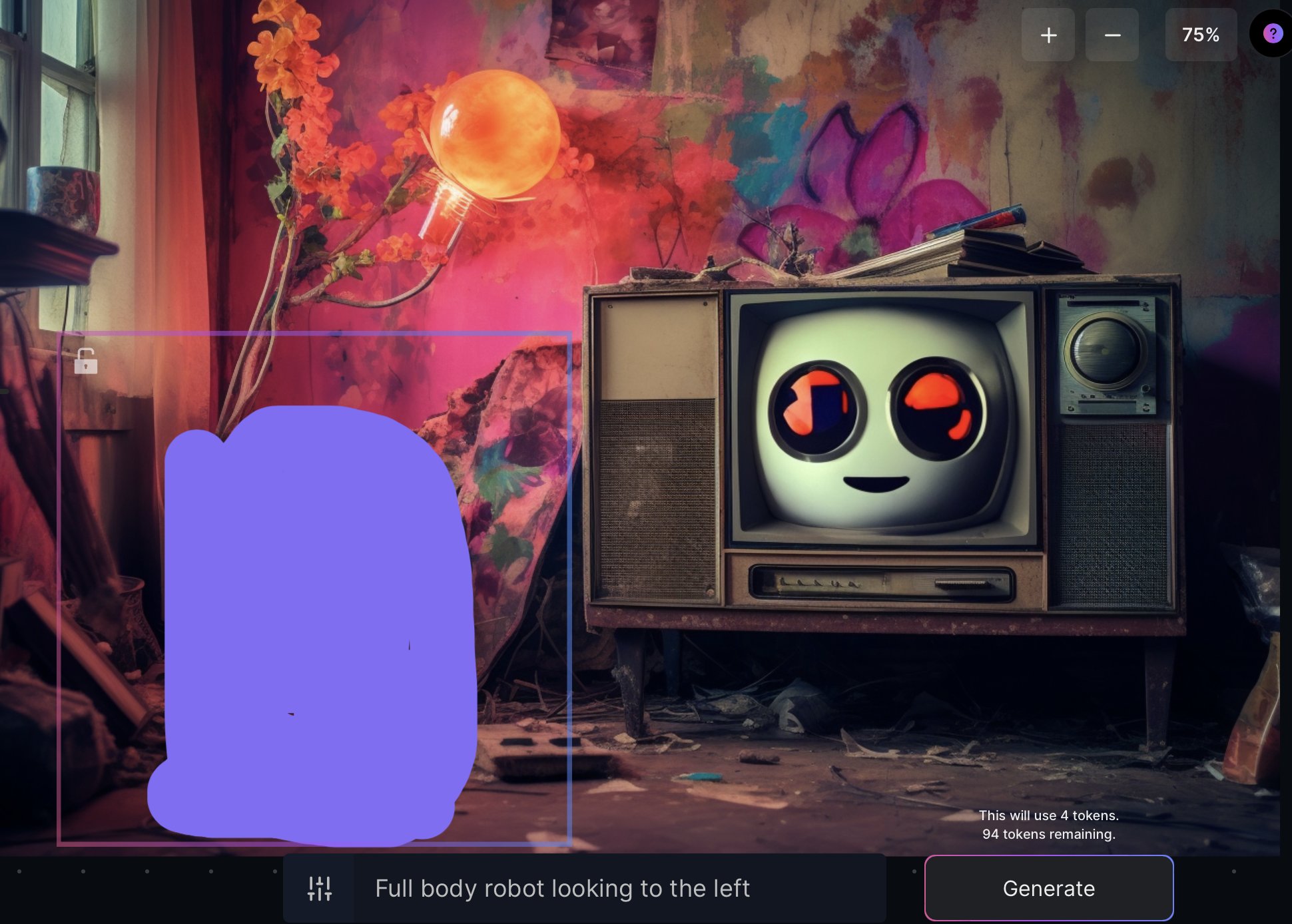
שלב 6
קבלת התמונה הרצויה והורדת התמונה למחשב. ושוב נדפדף בן התמונות שקיבלנו וכשנגיע לתמונה הרצויה, נבחר Accept ונלחץ על סמן ההורדה (חץ כלפי מטה) בתפריט בצד שמאל.

לסיכום: לאונרדו, כמו גם ממשקי AI נוספים כגון אדובי ועוד, מאפשרים לי לערוך תמונות: https://app.leonardo.ai/canvas
– מעלים תמונה
– בוחרים את איזור השינוי
– צובעים את השטח הרצוי לשינוי
– מקלידים את פרומפט השינוי
– לוחצים Generate
– מדפדפים ובוחרים באפשרות הרצויה
– מורידים את התמונה למחשבה